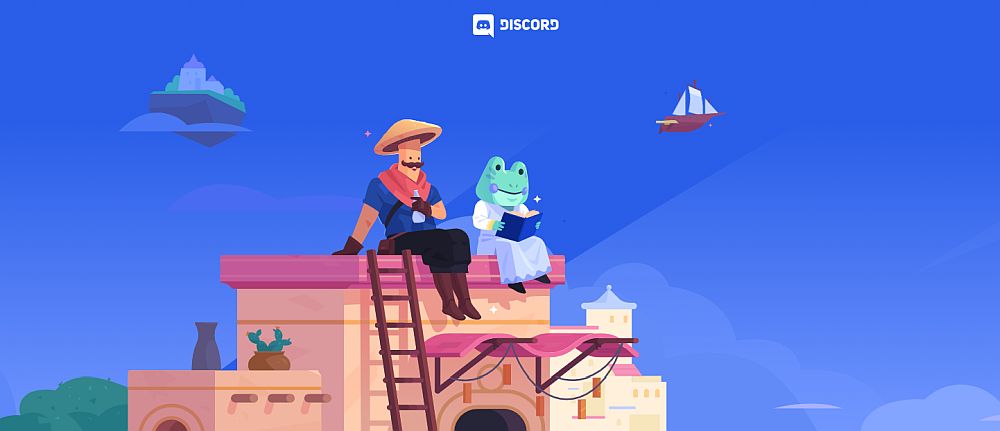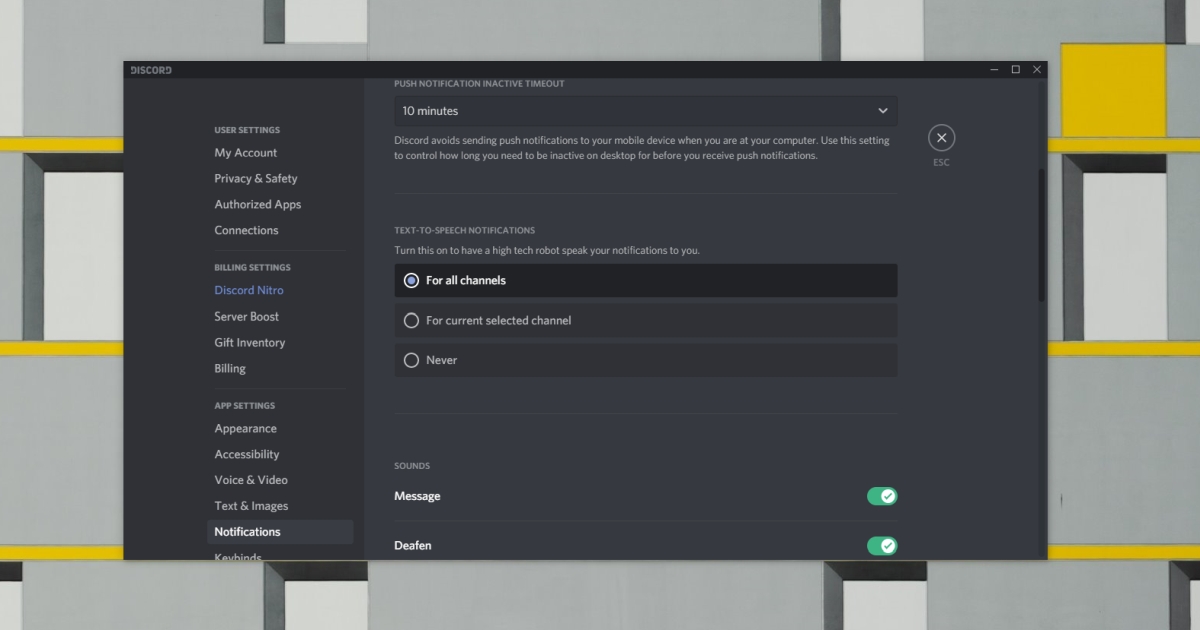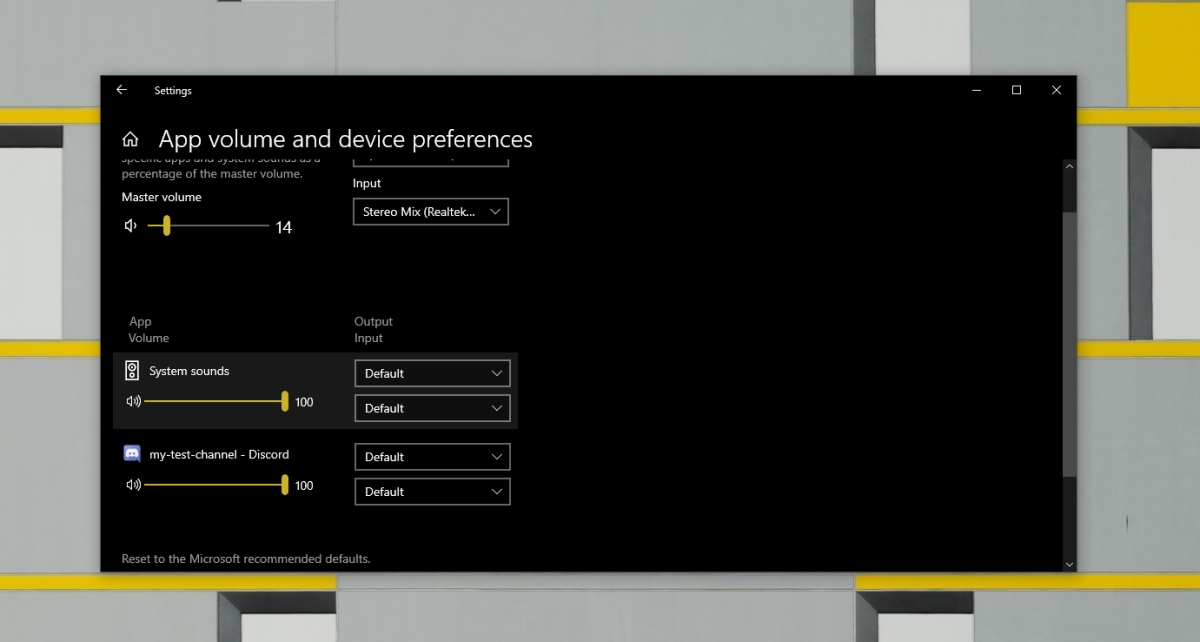การเขียนตามคำบอกมีประโยชน์สำหรับทั้งการเขียนและการถอดเสียง แต่ Text to Speech เป็นเครื่องมือที่มีประโยชน์เท่าเทียมกันที่ช่วยให้คุณได้ยินสิ่งที่เขียนในขณะที่คุณทำงานอย่างอื่น. Text to Speech (TTS) ไม่ใช่ทางลัดในการสร้างหนังสือเสียง แต่เป็นแอปส่งข้อความที่ยอดเยี่ยมเช่น Discord
Discord TTS ไม่ทำงาน
ผู้ใช้ที่ไม่ลงรอยกันมักจะเล่นเกมและสนทนาในเวลาเดียวกัน ทำให้อ่านข้อความได้ยากเมื่อเข้ามาซึ่งเป็นจุดที่ TTS มีประโยชน์ Discord ช่วยให้ผู้ใช้สามารถเปิดใช้ TTS และข้อความที่พวกเขาส่งจะถูกอ่านให้ทุกคนได้รับหากเปิดใช้งาน TTS ด้วย
วิธีแก้ไข Text-to-Speech บน Discord
TTS ไม่ได้เปิดใช้งานโดยค่าเริ่มต้นดังนั้นคุณต้องเปิดใช้งานก่อน
- เปิด Discord แล้วคลิก ปุ่มล้อเฟือง ที่ด้านล่างของคอลัมน์ DM
- ไปที่แท็บ การแจ้งเตือน
- เปิดใช้งานการแจ้งเตือนการอ่านออกเสียงข้อความสำหรับทุกช่อง หรือเลือกช่อง
- ในการ ส่งข้อความ TTS ให้ป้อน
/ttsในช่องป้อนข้อความในช่องแล้วป้อนข้อความของคุณ - แตะ Enter เพื่อส่ง
หาก TTS ของคุณไม่ทำงานอาจเป็นเพราะทุกคนในช่องไม่ได้รับอนุญาตให้ส่ง สิทธิ์ได้รับการจัดการโดยผู้ดูแลระบบสำหรับเซิร์ฟเวอร์
- คลิก ไอคอนล้อเฟืองถัดจากช่อง
- ไปที่แท็บ สิทธิ์
- เลื่อนลงและคลิกปุ่ม เครื่องหมายถูกสีเขียวถัดจากส่งข้อความเป็นข้อความพูด
เปิด/ปิด TTS
ลองปิดและเปิด TTS อีกครั้ง ปิดการอนุญาตทั้งหมดสำหรับ TTS แล้วเปิดใหม่อีกครั้ง มันอาจได้รับคุณสมบัติเพื่อเริ่มทำงาน ตรวจสอบให้แน่ใจว่าคุณรีสตาร์ท Discord หลังจากปิดใช้งานและเปิดใช้งาน TTS แล้ว
ตรวจสอบปริมาณแอป Discord
Windows 10 ช่วยให้ผู้ใช้สามารถตั้งค่าระดับเสียงสำหรับแต่ละแอปได้ หากตั้งค่าเป็นปิดเสียงคุณจะไม่ได้ยินข้อความ
- เปิด Discord.
- เปิด แอปการตั้งค่า Windows 10 ด้วยแป้นพิมพ์ลัด Win + I
- ไปที่กลุ่มการตั้งค่า ระบบ
- เลือกแท็บ เสียง
- คลิก ปริมาณแอปและการตั้งค่าอุปกรณ์
- เลื่อนลงและ ตรวจสอบระดับเสียงสำหรับ Discord
หมายเหตุ: Discord อาจมีปัญหาเรื่องเสียง ตรวจสอบการแก้ไขเหล่านี้ นอกจากนี้ยังควรตรวจสอบว่า เสียงใน Windows 10 ใช้งานได้หรือไม่.
ตรวจสอบการตั้งค่า TTS สำหรับช่อง
TTS สามารถเปิดใช้งานสำหรับทุกช่องหรือสำหรับช่องที่เลือก หาก TTS ไม่ทำงานอาจเป็นเพราะยังไม่ได้เปิดใช้งานสำหรับช่อง
- คลิก ไอคอนล้อเฟืองที่ด้านล่าง ของคอลัมน์ช่อง/DM
- ไปที่แท็บ การแจ้งเตือน
- เลื่อนลงไปที่คอลัมน์ การแจ้งเตือนการอ่านออกเสียงข้อความและเปิดใช้งานสำหรับช่องทั้งหมด
- ลอง ส่งข้อความ TTS
อัปเดต Discord
การอัปเดต Discord ที่รอดำเนินการอาจทำให้ TTS ไม่ทำงาน ลอง อัปเดต Discord
- ปิด Discord และออกจากแอป
- เปิด Discord อีกครั้ง
- Discord จะ ตรวจสอบและติดตั้งการอัปเดต
- ลอง ส่งข้อความ TTS

สรุป
TTS ทำงานบน Discord เวอร์ชันเดสก์ท็อป มันจะไม่ทำงานบนมือถือ บนเดสก์ท็อปมักจะเกี่ยวข้องกับช่องหรือสิทธิ์ของผู้ใช้ที่ทำให้คุณลักษณะนี้ไม่สามารถทำงานได้ หากคุณไม่สามารถส่งข้อความ TTS บนเซิร์ฟเวอร์ที่คุณเข้าร่วมได้อาจต้องดำเนินการกับการตั้งค่าของเซิร์ฟเวอร์ สอบถามผู้ดูแลระบบว่าคุณได้รับอนุญาตให้ส่งหรือเปิดใช้งานหรือไม่